学习PS是一个渐进的过程,一步一步的来学习,学习的扎实。今天来和大家分享:PS 怎么创建和删除正方形选区?一起来看一下吧!

2、PS打开后,点击菜单栏文件打开一副图像,见下图展示。
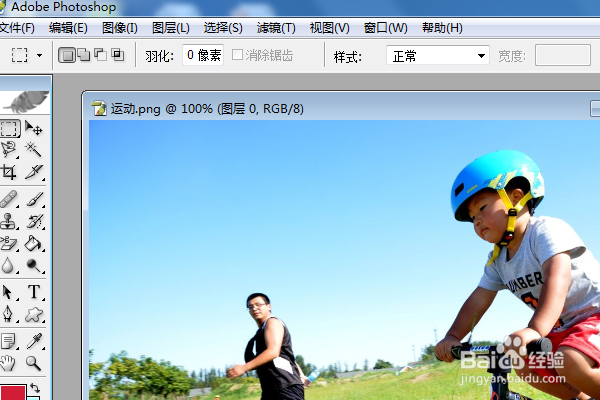
4、然后手指按住电脑键盘上的shift键不放,见下图展示。
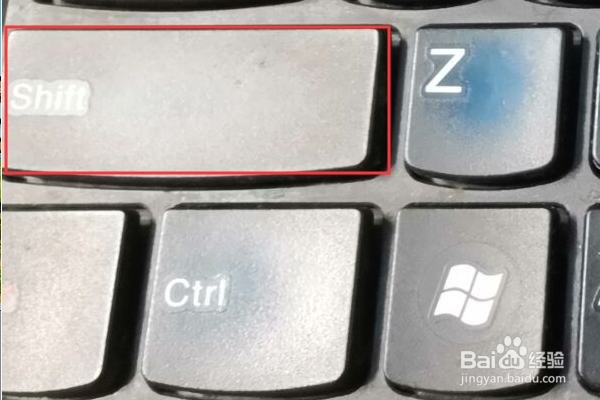
二:删除选区
1、正方形选区选好后,鼠标单击图像上任意一点,就可以取消正方形选区,见下图展示。

三:总结
1、一:创建正方形选区1.鼠标双击打开自己电脑上的PS2.点击菜单栏文件打开一副图像3.点击使用矩形选框工具4.手指按住电脑键盘上的shift键不放5.然后将鼠标拖动到图像上就可以创建正方形选区二:删除选区1.鼠标单击图像上任意一点,就可以取消正方形选区
